Jaký je nejlepší klient Plex pro uživatele HTPC?

Nastavili jste server Plex a nyní jste přemýšleli o tom, že nejlepší zákazník se dívá na váš domácí kino. Odpověď: to záleží
SOUVISEJÍCÍ: Jak nastavit Plex (a sledovat filmy na libovolném zařízení)
Pro většinu lidí, oficiální Plex Media Player dělá práci v pořádku, najít nedostatek pokročilých nastavení videa a možnosti přizpůsobení omezení. A řeknime si to: pokud používáte HTPC místo vyhrazené schránky, pravděpodobně máte rád přizpůsobení. Šťastně existuje několik způsobů, jak používat Plex na Kodi, nástroj milovaný mocenskými uživateli.
Zde jsou tři hlavní způsoby, jak mohou uživatelé HTPC používat Plex na svém televizoru:
- Použijte oficiální Plex Media Player. Toto je nejjednodušší volba pro většinu lidí.
- Stáhněte si Kodi a nainstalujte oficiální doplněk Plex. To vám umožní přístup ke všem pokročilým nastavením videa společnosti Kodi, ale s oficiálně podporovaným doplňkem.
- Stáhněte si Kodi a nainstalujte Plex Kodi Connect. Jedná se o nejkomplikovanější variantu (a upřímně řečeno, může se rozbít častěji, než se vám líbí), ale je také velmi přizpůsobitelné.
Doporučujeme začít s oficiálním hráčem a poté zkusit možnosti Kodi, pokud máte pocit, . Podívejme se na tyto možnosti podrobněji.
Možnost jedna: Použijte Plex Media Player
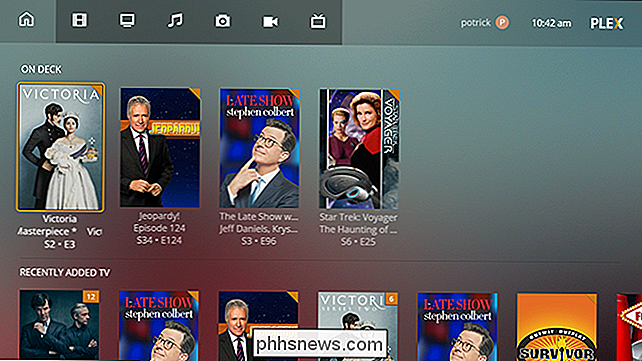
Jsme vážně na naše doporučení, aby většina lidí používala oficiální přehrávač Plex Media Player. Je snadné nastavit, má pokročilé funkce, jako je nahrávání a sledování živé televize a má nejlepší podporu pro jakýkoli nástroj pro práci. Vezměte prosím na vědomí, že výchozí rozhraní není příliš příjemné pro televizi: musíte přepnout do režimu TV na celou obrazovku, kterou můžete provést pomocí Alt + Enter nebo tohoto tlačítka: Tak proč by se někdo mohl podívat na něco jiného? No, oficiální hráč má několik omezení. Zaprvé, Plex nenabízí moc ve způsobu možností videa. Chcete-li upravit věci jako jas, měřítko nebo synchronizaci zvuku, Plex vám nedává možnost. Zadruhé, nemůžete opravdu přizpůsobit uživatelské rozhraní Plex, které už dlouho uživatelé Kodi nebudou spokojeni.
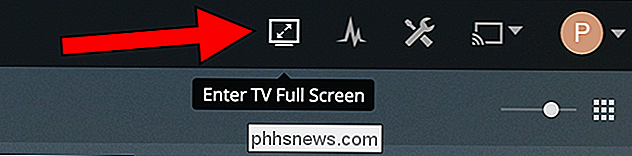
Pro většinu lidí to vůbec nezáleží. Pokud máte zájem o vás, pokračujte v čtení.
Možnost 2: Použití Kodi s oficiálním doplňkem
SOUVISEJÍCÍ:
Jak instalovat a konfigurovat doplňky v Kodi Veteráni ekosystému HTPC jsou bezpochyby obeznámeni s Kodim, open source mediálním centrem dříve známé jako XBMC. Je to mimořádně přizpůsobitelný software, známý pro správu knihoven a rozsáhlý ekosystém.
Používáte-li Plex pro správu médií, možná si nemyslíte na Kodi jako volbu. Ale díky oficiálnímu doplňku Plex pro Kodi můžete procházet vaše média Plex z jakéhokoli zařízení se systémem Kodi.
Když otevřete doplněk Plex v Kodi, uvidíte, že rozhraní vypadá podobně jako oficiální Přehrávač Plex. Dokonce i při přehrávání médií to stále vypadá jako Plex.
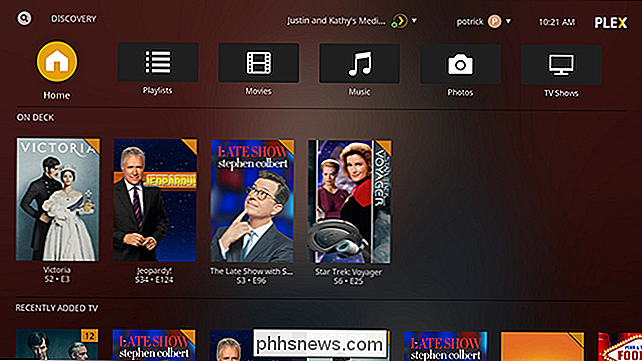
Ale je tu jeden klíčový rozdíl: máte přístup k mediálnímu nastavení společnosti Kodi. Pokud chcete vylepšit věci, musíte to udělat.
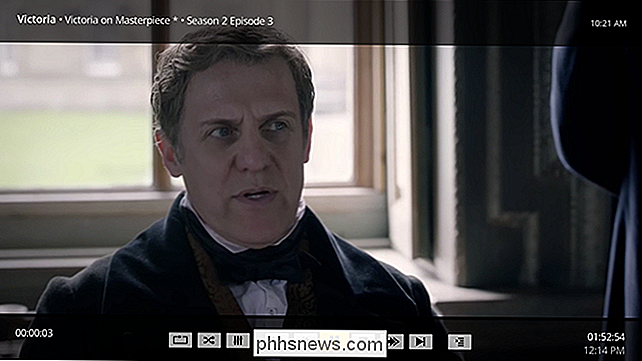
Někteří lidé také najdou Kodi jako robustnější přehrávač videa než Plex, což znamená, že se může otevírat a hrát věci, které způsobují, že Plex koktá. Váš kilometrový rozdíl se může lišit, ale pokud máte potíže s přehráním něčeho v oficiálním přehrávači Plex, může být doplněk Kodi vhodný pro výstřel.
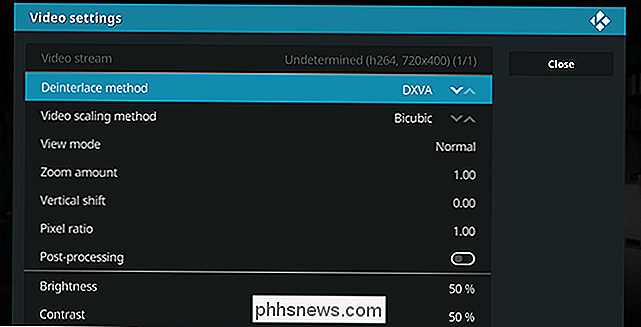
Doplněk Kodi Plex je nejlepším z obou světů: vy "mám přístup k dokonalému ladění Kodi vedle jednoduchosti Plexu. Vyzkoušejte to, pokud Plexův přehrávač to pro vás neřeší.
Možnost Třetí: Použití Kodi S Plex Kodi Connect
Spuštění doplňku Kodi pro procházení vlastní sbírky médií se zdá být zvláštní, když Kodi nabízí knihovnu médií Jeho vlastní. To je místo, kde Plex Kodi Connect přichází. Tento doplněk třetí strany používá server Plex k naplnění knihovny Kodi, což znamená, že vaše média Plex se objeví v Kodi, jako by byla lokální. Pokaždé, když spustíte Kodi, bude sledovaný stav vašich médií také synchronizován.
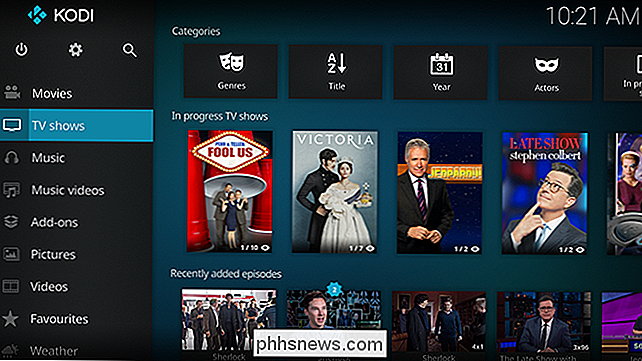
Proč byste to chtěli udělat? Přizpůsobení. Můžete použít Kodi kůže, abyste změnili, jak vaše středisko médií vypadá, a možnosti jsou nekonečné. Ať už se vám líbí velký text, velké obrázky nebo kombinace těchto dvou, máte pokryté Kodi
Dalším důvodem, proč by se vám to mohlo líbit: můžete procházet vaše média Plex a spustit doplňky Kodi vše v rámci stejného uživatelského rozhraní. Plex má přídavný ekosystém, avšak ve srovnání s Kodim je extrémně omezen. Aplikace Plex Kodi Connect umožňuje používat Plex pro správu médií bez ztráty přístupu k ekosystému Kodi.
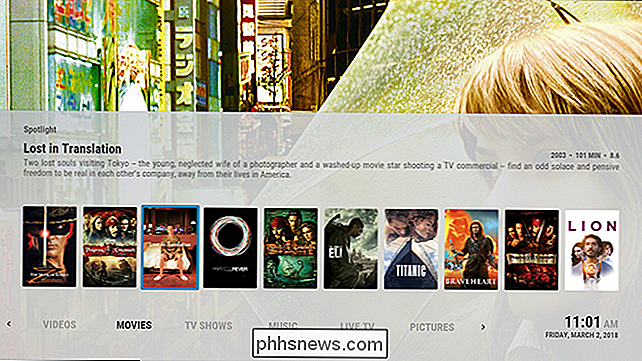
Uvádíme však, že existují určité nedostatky při používání aplikace Plex Kodi Connect. Pro začátečníky je možné ho použít pouze k synchronizaci s jednou knihovnou Plex, takže pokud máte více serverů Plex, které chcete používat pravidelně, nedává vám to přístup. (Mohl byste však jednoduše nainstalovat oficiální doplněk Plex.)
Další nevýhoda: je to špinavý hack. Tým Kodi tento doplněk nebude distribuovat v oficiálním úložišti kvůli způsobu manipulace s knihovnou Kodi a Plex tento nástroj oficiálně nepodporuje. To vše samo o sobě není problém, ale to znamená, že se věci čas od času mohou přerušovat. Kupující bere pozor.
Fotografický kredit: Concept Photo

Kabelové bezpečnostní kamery a kamery Wi-Fi: Které byste měli koupit?
Existuje mnoho možností, jak si vybrat, pokud jde o domácí kamery. Většina z nich však spadá do jedné ze dvou kategorií: snadno nastavitelná kamera Wi-Fi (jako je Nest Cam) a kabelové sledovací systémy, které se dodávají s krabicí podobnou DVR a hrstku fotoaparátů. kategorie mají své vlastní výhody a nevýhody, ale jeden může být vhodnější pro vaše potřeby než druhý.

Jak rychle přenést soubory z počítače do telefonu s portálem
Všichni jsme měli ten okamžik, kdy potřebujeme soubor v našem telefonu, který se náhodou nachází v počítači. Nyní máte několik způsobů, jak to udělat: zasílejte si to, uložte jej do úložiště v cloudu, jako je Dropbox, nebo ho dokonce přeneste pomocí kabelu USB. Ale je tu rychlejší a jednodušší způsob.



